Το iCloud είναι μια από τις πιο χρήσιμες υπηρεσίες για τη δημιουργία αντιγράφων ασφαλείας των δεδομένων στη συσκευή σας iOS στην καθημερινή ζωή. Ωστόσο, πολλοί άνθρωποι εξακολουθούν να αισθάνονται σύγχυση σχετικά με το πώς να το κάνουν σωστά, ειδικά πώς να δημιουργούν αντίγραφα ασφαλείας μουσικής στο iCloud.
Σύμφωνα με την Apple, υπάρχουν δύο υπηρεσίες για την αποθήκευση μουσικής για iOS, η μουσική της Apple και το iTunes Match είναι σε θέση να αποθηκεύσει έως και 100000 τραγούδια στο iCloud χωρίς να καταλάβει το χώρο αποθήκευσης στο cloud. Σε αυτό το σεμινάριο, θα σας πούμε πώς να δημιουργήσετε αντίγραφα ασφαλείας μουσικής στο iCloud μέσω αυτών των υπηρεσιών σωστά.
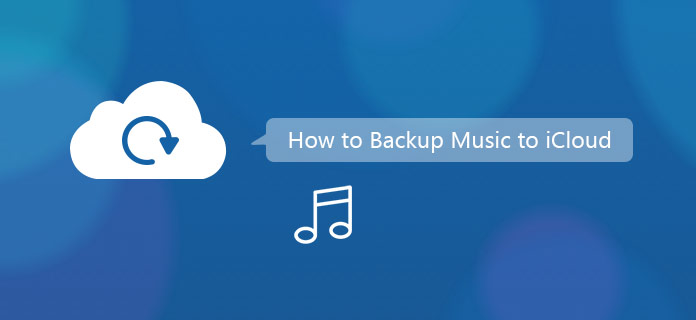
Ποια δεδομένα θα μπορούσε να δημιουργήσει αντίγραφο ασφαλείας ειδικά για το iCloud; Δημιουργεί αντίγραφα ασφαλείας μουσικής από iPhone ή iPad; Ας δούμε παρακάτω τα δεδομένα που περιλαμβάνει το αντίγραφο ασφαλείας iCloud:
Πάνω απ 'όλα, η μουσική και άλλα αρχεία πολυμέσων που δεν αγοράστηκαν από το iTunes δεν μπορούν να συγχρονιστούν με το iCloud.
Όπως είπατε πριν, όταν δημιουργείτε ένα αντίγραφο iCloud για ολόκληρο το iPhone, περιλαμβάνει το ιστορικό μουσικής που αγοράσατε. Για να το κάνετε, ακολουθήστε τα παρακάτω βήματα.
Βήμα 1 Ανοίξτε την εφαρμογή Ρυθμίσεις από την αρχική οθόνη σας. Βεβαιωθείτε ότι η συσκευή σας iOS είναι συνδεδεμένη σε ένα σταθερό δίκτυο Wi-Fi.
Βήμα 2 Πατήστε στο όνομά σας και μετά μεταβείτε στο "iCloud". Εδώ μπορείτε να αποφασίσετε να δημιουργήσετε αντίγραφα ασφαλείας περισσότερων τύπων δεδομένων, όπως Επαφές, Ημερολόγια, Safari και άλλα. Εάν έχετε μια εφαρμογή μουσικής τρίτου μέρους, μεταβείτε στις "Ρυθμίσεις"> [Το όνομά σας]> "iCloud"> "Χώρος αποθήκευσης"> "Διαχείριση αποθήκευσης", πατήστε "Εμφάνιση όλων των εφαρμογών" στην ενότητα "Επιλογή δεδομένων για δημιουργία αντιγράφων ασφαλείας" και ενεργοποίηση την εφαρμογή μουσικής και άλλες εφαρμογές για δημιουργία αντιγράφων ασφαλείας.
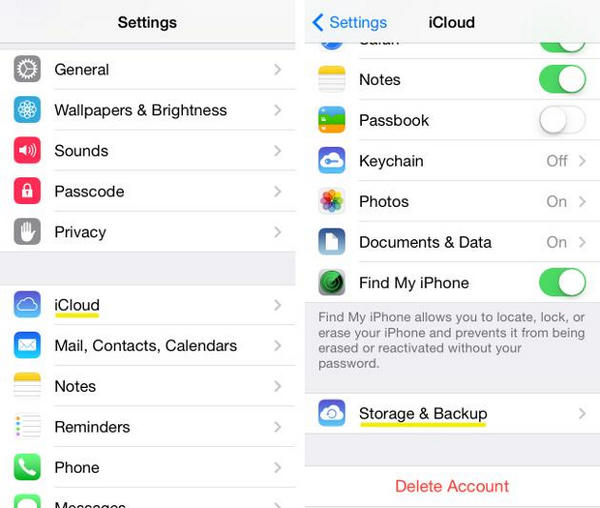
Σημείωση: Το iCloud είναι σε θέση να δημιουργήσει αντίγραφα ασφαλείας των δεδομένων εφαρμογών μουσικής τρίτων ως άλλες εφαρμογές, αλλά τα τραγούδια ενδέχεται να μην είναι έγκυρα λόγω προβλημάτων πνευματικών δικαιωμάτων.
Βήμα 3 Επιστρέψτε στην οθόνη ρυθμίσεων iCloud μετά τη ρύθμιση, πατήστε στην επιλογή Δημιουργία αντιγράφων ασφαλείας. Τοποθετήστε το διακόπτη δίπλα στην επιλογή "iCloud Backup" στη θέση "ON" και πατήστε "Back up Now" για να δημιουργήσετε αντίγραφα ασφαλείας της μουσικής στο iCloud αμέσως. Μπορεί να χρειαστούν δεκάδες λεπτά έως μία ώρα για να δημιουργηθεί ένα αντίγραφο ασφαλείας iCloud.
Αν είστε λάτρεις της μουσικής και προτιμάτε να ακούτε μουσική στη συσκευή σας iOS, ίσως έχετε ακούσει για τη Βιβλιοθήκη Μουσικής iCloud. Είναι ένα χαρακτηριστικό της υπηρεσίας iTunes Match, το οποίο είναι ένα ειδικό εργαλείο για να δημιουργήσετε αντίγραφα ασφαλείας μουσικής στο iCloud. Το μεγαλύτερο πλεονέκτημα είναι ότι το backup μουσικής της iCloud Music Library δεν αναλαμβάνει την αποθήκευση iCloud. Αλλά το iTunes Match είναι μια συνδρομητική υπηρεσία, κοστίζει $ 49.99 ανά έτος.
Από την άλλη πλευρά, η βιβλιοθήκη μουσικής iCloud λειτουργεί τόσο με τη συνδρομή Apple Music όσο και με την υπηρεσία iTunes Match. Εάν έχετε εγγραφεί σε λογαριασμό Apple Music, τόσο η βιβλιοθήκη μουσικής iCloud όσο και η μουσική συνδρομής είναι διαθέσιμες. εάν εγγραφείτε μόνο στο iTunes Match, μπορείτε να επισκεφτείτε τη βιβλιοθήκη μουσικής iCloud μόνο.
Backup iTunes μουσική για iCloud Music Library, μπορεί να ολοκληρωθεί ως εξής.
Βήμα 1 Ανοίξτε την τελευταία έκδοση του iTunes στον υπολογιστή σας, κάντε κλικ στο "Αποθήκευση" στην επάνω κορδέλα και, στη συνέχεια, βρείτε το "iTunes Match" στη δεξιά πλευρά του παραθύρου. Κάντε κλικ σε αυτό για να ανοίξετε το παράθυρο iTunes Match.
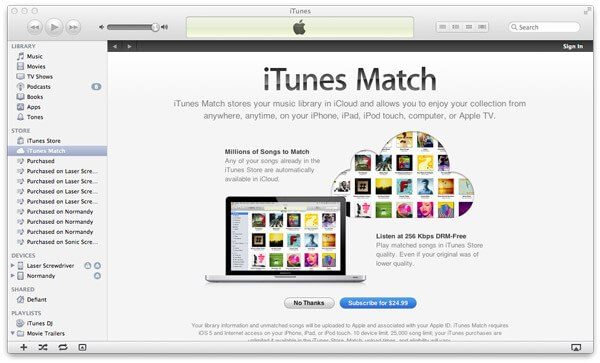
Βήμα 2 Στο παράθυρο, κάντε κλικ στην επιλογή "Εγγραφή για 24.99 $" και εισαγάγετε το Apple ID και τον κωδικό πρόσβασής σας που χρησιμοποιείτε για την αγορά περιεχομένου από το iTunes Store στο αναδυόμενο παράθυρο διαλόγου.
Βήμα 3 Ακολουθήστε τις οδηγίες στην οθόνη για να ολοκληρώσετε τη συνδρομή. Στη συνέχεια, το iTunes θα σαρώσει αυτόματα τη βιβλιοθήκη πολυμέσων iTunes.
Βήμα 4 Όταν ολοκληρωθεί, ενεργοποιήστε τη "Βιβλιοθήκη μουσικής iCloud" και κάντε κλικ στην επιλογή "Προσθήκη αυτού του υπολογιστή" για να ανεβάσετε και να αντιστοιχίσετε τη μουσική στη βιβλιοθήκη πολυμέσων iTunes στη βιβλιοθήκη μουσικής iCloud.
Βήμα 5 Εάν έχετε πολλές βιβλιοθήκες πολυμέσων iTunes σε διαφορετικούς υπολογιστές, επαναλάβετε τις παραπάνω ενέργειες για να δημιουργήσετε αντίγραφα ασφαλείας μουσικής στη βιβλιοθήκη μουσικής iCloud.
Δημιουργήστε αντίγραφα ασφαλείας στη μουσική βιβλιοθήκη iCloud από την εφαρμογή Music
Βήμα 1 Ανοίξτε την εφαρμογή Μουσική στη συσκευή σας iOS και εντοπίστε το τραγούδι που θέλετε να δημιουργήσετε αντίγραφα ασφαλείας στη Βιβλιοθήκη μουσικής iCloud μη αυτόματα.
Βήμα 2 Πατήστε στο εικονίδιο "Περισσότερα" με τρεις τελείες στη δεξιά πλευρά του τραγουδιού.
Βήμα 3 Επιλέξτε Προσθήκη στη μουσική μου στη λίστα μενού για να προσθέσετε το τραγούδι στη βιβλιοθήκη μουσικής iCloud.
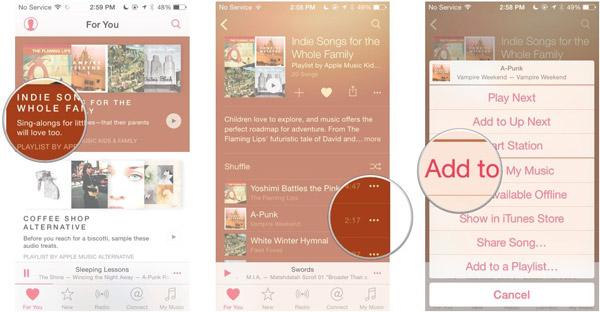
Μπορεί να χρειαστείς: Τρόπος προβολής, διαχείρισης και ακύρωσης συνδρομής iTunes.
Αν και το iCloud είναι μια φορητή υπηρεσία δημιουργίας αντιγράφων ασφαλείας μουσικής που σας επιτρέπει να ακούτε τη μουσική σας σε οποιαδήποτε συσκευή Apple, σας προτείνουμε να δημιουργήσετε ένα αντίγραφο της μουσικής σας σε σκληρό δίσκο, εκτός από τη δημιουργία αντιγράφων ασφαλείας μουσικής στο iCloud. Το Aiseesoft iOS Transfer θα μπορούσε να καλύψει τέτοια ζήτηση. Τα βασικά χαρακτηριστικά του περιλαμβάνουν:
Εν ολίγοις, είναι ο καλύτερος τρόπος δημιουργίας αντιγράφων ασφαλείας της μουσικής σας εκτός από τη δημιουργία αντιγράφων ασφαλείας μουσικής στο iCloud.
Βήμα 1 Αποκτήστε το καλύτερο λογισμικό μεταφοράς μουσικής εγκατεστημένο στον υπολογιστή σας
Κατεβάστε και εγκαταστήστε Μεταφορά iOS στον υπολογιστή σας. Προσφέρει μία έκδοση για Windows και Mac αντίστοιχα. Συνδέστε το iPhone στον υπολογιστή σας μέσω του καλωδίου Lightning. Εκκινήστε το iPhone Transfer για να εντοπίσετε τη συσκευή σας.

Βήμα 2 Προεπισκόπηση μουσικής στο iPhone για μεταφορά
Κάντε κλικ στο Media και, στη συνέχεια, επιλέξτε Music στον κατάλογο. Στη συνέχεια, μπορείτε να δείτε όλη την τρέχουσα μουσική στο παράθυρο λεπτομερειών και να επιλέξετε αυτά που θέλετε να αποθηκεύσετε στον υπολογιστή σας.

Βήμα 3 Μεταφορά μουσικής στον υπολογιστή
Αφού επιλέξετε, ξεδιπλώστε το μενού Εξαγωγή σε πάνω από το παράθυρο και επιλέξτε Εξαγωγή σε υπολογιστή ή Εξαγωγή σε Mac για να ξεκινήσετε τη μεταφορά των επιλεγμένων τραγουδιών από το iPhone στο iPhone αμέσως.

Εκτός από τη μουσική, το FoneTrans μπορεί επίσης να σας βοηθήσει δημιουργήστε αντίγραφα ασφαλείας των μηνυμάτων κειμένου iPhone σας, φωτογραφίες, βίντεο, επαφές και άλλα. Με τη βοήθεια ενός τέτοιου ισχυρού λογισμικού, θα μπορείτε να δημιουργήσετε ένα αντίγραφο ασφαλείας χωρίς απώλειες σχεδόν όλων των αρχείων σας. Απλώς κατεβάστε ένα και δοκιμάστε.
Όπως μπορείτε να δείτε, υπάρχουν διάφοροι τρόποι δημιουργίας αντιγράφων ασφαλείας μουσικής στο iCloud. Και τώρα πρέπει να καταλάβετε πώς να το κάνετε χρησιμοποιώντας αυτές τις μεθόδους βάσει των οδηγών μας. Αφού δημιουργήσετε αντίγραφα ασφαλείας μουσικής στο iCloud, σας προτείνουμε να δημιουργήσετε ένα αντίγραφο των αγαπημένων σας τραγουδιών στον υπολογιστή σας με το Aiseesoft iOS Transfer. Αυτό θα μπορούσε να αποφύγει την απώλεια μουσικής όταν κάτι λάθος στον λογαριασμό σας iCloud.